概要
昨年、一念発起してエンジニアに転職しました。
業務的には慣れてきたのですが、何をすれば良いかわからないから、
とりあえず面白そうだなと思ったことのチュートリアルとかをやりつつ見識を広めていきたいと思います。
↓今回はこれをやるだけです。
https://aws.amazon.com/jp/getting-started/tutorials/build-serverless-app-codestar-cloud9/?trk=gs_card
↓ざっくり
「AWS CodeStar と AWS Cloud9 を使用した
Node.jsのサーバーレスアプリケーションの開発、構築、デプロイ」
実践
- AWSのアカウントは作成済み
- mac os
という状況から始めます。
で、まず東京リージョンで始めるとCloud9が対応してなくてチュートリアルどうりに進めません。
ここで詰みます。
なので、
シンガポールリージョンで始めました。
構築
CodeStarにてアプリケーションを作成
テンプレートには、Node.js + AWS Lambdaの物を選択します。
※ Node.jsを用いたテンプレートがいくつかあるので注意
(というか、テンプレートとても豊富ですね。他も試したい)
ここから先は特に迷うことなくアプリケーション作成まで行けました。
プロジェクト名:「nodejs-serverless-project」
IDE:「AWS Cloud9」 ← これが東京に対応してないやつ
※ Cloud9のインスタンスタイプ:「t2-micro」無料利用枠のやつ
数分待つとプロジェクトとIDEがセットアップされた旨のメッセージが表示されます。
開発
まず「アプリケーションのエンドポイント」という欄がCodeStarダッシュボード上にあるので、
そこのリンクをクリックすると作っているTOPページが開きます。
また、CodeStarに戻り上部にある「コーディングの開始」をクリックすると、
Cloud9が開きます。
index.htmlを探してきて、なんか変更を加えます。(とりあえずチュートリアルと同じようにする)
<!-- 58行目あたり -->
<div class="message">
<a class="twitter-link" href="http://twitter.com/home/?status=I%20created%20a%20project%20with%20AWS%20CodeStar!%20%23AWS%20%23AWSCodeStar%20https%3A%2F%2Faws.amazon.com%2Fcodestar"><img src="assets/img/tweet.svg" /></a>
<div class="text">
<h1>Congratulations!</h1>
<!-- <h2>You just created a Node.js web application</h2> -->
<!-- なんてことはなく、末尾に「!」を3つ付けるだけ-->
<h2>You just created a Node.js web application!!!</h2>
</div>
</div>
- 編集を終えたら「コマンド + s」で保存します。
デプロイ
開発パートの続きです。
上記で修正した内容を、Cloud9下部のterminal上でgit add, git commitします。
※ nanoエディタ初めて触ったので保存できなくて焦りました。(control + x)で保存なんですね。
そして、git pushしたらすかさずCodeStarダッシュボードに戻りましょう。
「継続的デプロイメント」という項目に動きがあるはず!
最終的には、以下のように「Source, Build, Deploy」の各項目が「成功」という表示に変わります。
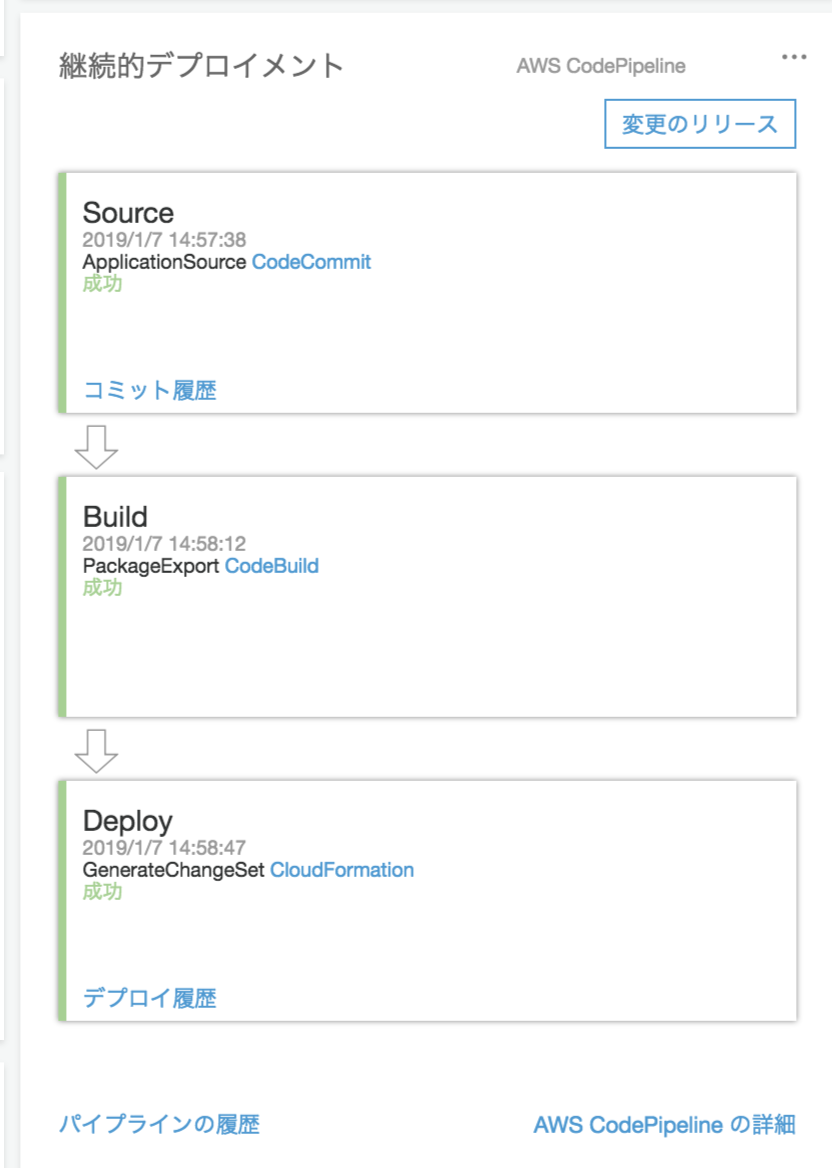
再度、先ほどのTOPページをリロードすると、変更が反映されています。
あとがき
-
CodeStarのダッシュボードが見やすくてとても良い。
wikiを残せたり、コミット履歴を表示してたり、デプロイ状況がみれたり、CloudWatchの画面が出てたり
サーバーレスアプリケーションである必要は全く皆無だったけど、これは簡単ですね。。 -
Cloud9に関しては、環境の問題もあるかもしれないけどちょっとカクツクイメージがあったり
Chrome内にあるのでファイルのタブ移動に手間取ったりですが環境作らなくて良いのは便利でした。
(↑チュートリアルで触った程度なのでファーストインプレッションとしてですが)